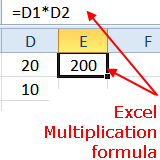 Bagaimana untuk Darab dalam Excel
Bagaimana untuk Darab dalam ExcelMendarabkan Nombor dalam Excel
Untuk bantuan dengan contoh ini, lihat imej di kiri.
Untuk mendarab dua atau lebih nombor dalam Excel anda perlu membuat formula. Perkara penting yang perlu diingat tentang formula Excel:
formula dalam Excel sentiasa bermula dengan tanda sama dengan (= )
tanda yang sama sentiasa pergi dalam sel di mana anda mahu jawapan untuk pergi
tanda pendaraban dalam Excel adalah asterisk (*)
Gunakan Rujukan Sel Formula
Walaupun anda boleh menggunakan nombor secara langsung dalam formula , ia adalah lebih baik untuk menggunakan rujukan atau alamat sel yang mengandungi nombor yang anda hendak tambah.
Dengan menggunakan rujukan sel dan bukan data sebenar dalam formula anda, kemudian, jika anda perlu menukar data anda , keputusan formula akan mengemaskini secara automatik tanpa anda perlu menulis semula formula.
Menyediakan Formula Pendaraban
Sebagai contoh, mari kita ciptakan formula di E1 sel akan mendarab data dalam sel D1 oleh data dalam D2.
Formula kami: = D1 D2 *
Data kami:
taipkan nombor 20 di dalam sel D1
menaip nombor 10 di dalam sel D2
Langkah formula
Untuk mendarab 10 hingga 20 dan mempunyai jawapan yang muncul dalam sel E1 :
Taipkan tanda yang sama dalam sel E1.
Klik sel D1 dengan penunjuk tetikus.
Taipkan tanda asterisk ( *) di E1 sel.
Klik sel D2 dengan penunjuk tetikus.
Tekan kekunci ENTER pada papan kekunci.
Jawapan 200 seharusnya terdapat di dalam sel E1.
Walaupun anda melihat jawapan dalam sel E1, jika anda klik pada sel yang anda akan melihat formula kami dalam bar formula di atas kawasan kerja.
Untuk mengembangkan formula anda untuk memasukkan operasi tambahan - seperti penolakan atau penambahan - hanya terus menambah operator matematik yang betul diikuti dengan rujukan sel yang mengandungi data anda.
.
Tiada ulasan:
Catat Ulasan